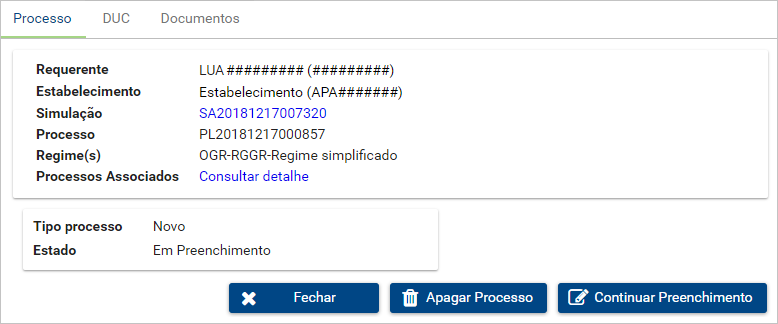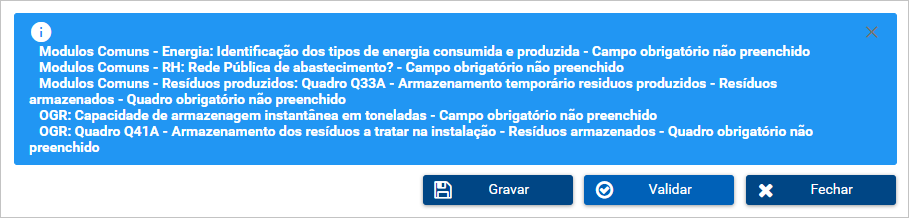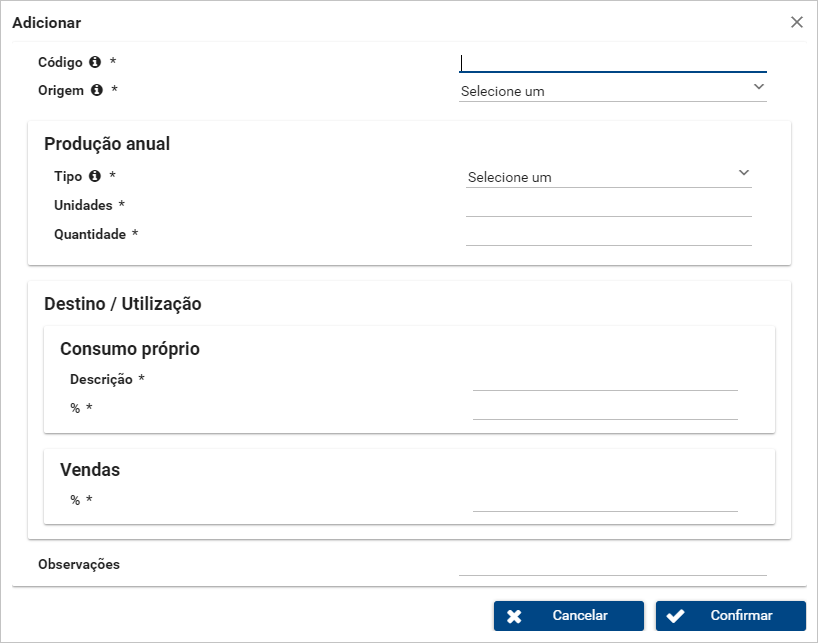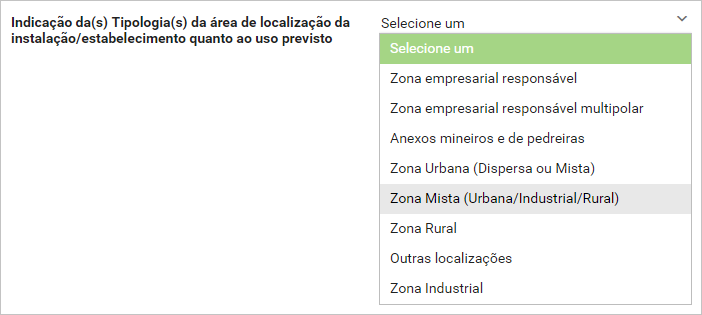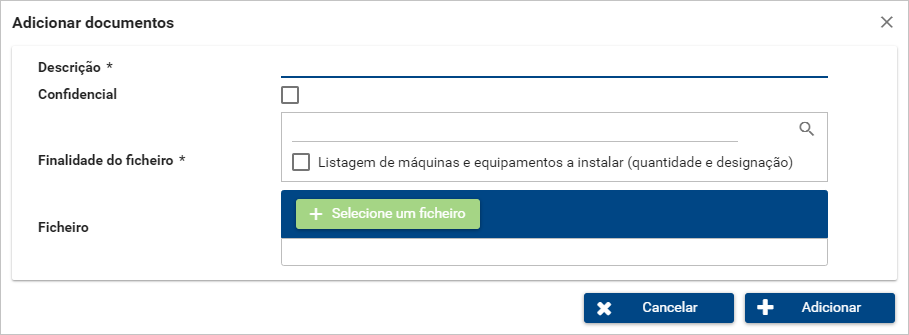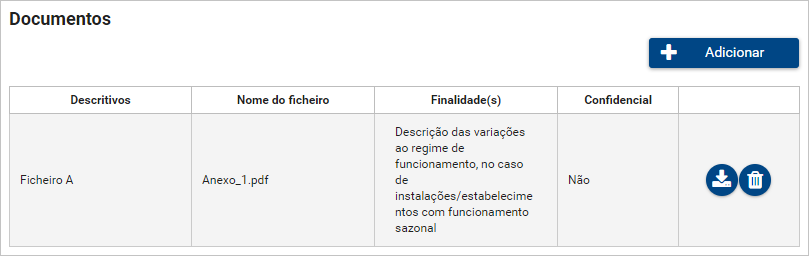Preenchimento do formulário / Anexos
Após ter iniciado o formulário, e sempre que aceder ao mesmo (no estado "Em preenchimento") irá aparecer um ecrã semelhante ao seguinte onde terá a possíbilidade de 'Continuar Preenchimento' ou 'Apagar Processo'.
Enquanto está a preencher o formulário poderá 'Gravar' a informação introduzida e 'Validar' o formulário para verificar a informação (mínima obrigatória) em falta.
A informação a inserir no formulário poderá ser disponibilizada sob a forma de campos de texto, quadros, listas de escolha ou anexos.
- Campos de texto: Campos de preenchimento de texto com limite de caracteres dependendo da informação pedida.
- Quadros: No preenchimento de quadros poderá utilizar o botão '+ Adicionar' para introduzir registos nos quadros.
Ao clicar no botão '+ Adicionar' o sistema abrirá um pop-up para preenchimento. Existe em alguns campos a sinalética "i" que quando clicada permite visualizar uma ajuda associada a esse campo. Os campos obrigatórios estão assinalados com a sinalética "*".
Em quadros onde já existem registos adicionados, é possível editar ou eliminar cada registo através dos botões associados para o efeito, com a exceção da informação que advém do preenchimento da simulação no separador 4 (PAG):
- Todas as substâncias perigosas migram para o formulário – módulo específico PAG > quadro ‘Inventário de substâncias perigosas’;
- As substâncias perigosas classificadas como não resíduos migram para o formulário – Módulos Comuns > Memória descritiva > Quadro Q07A;
- As substâncias perigosas classificadas como resíduos produzidos migram para o formulário – Módulos Comuns > Resíduos Produzidos > Quadro Q32;
- As substâncias perigosas classificadas como resíduos produzidos migram para o formulário – módulo específico > Quadro Q40A.
- Listas de escolha: Existem campos em que o preenchimento é efetuado por uma escolha de opção predefinida numa lista de opções.
- Anexos: Esta opção é indicada em cada separador, sendo que estes documentos são sempre anexados no separador ‘Ficheiros’. Este separador existe associado à informação solicitada nos 'Módulos comuns' e também como separador associado aos módulos específicos. Caso tenha sido indicada a necessidade de anexar um documento, não é possível submeter o formulário sem que todos os documentos tenham sido carregados, nos respetivos separadores ‘Ficheiros’.
Nos separadores 'Ficheiros' para adicionar documentos basta clicar no botão '+ Adicionar'.
Após clicar no botão '+ Adicionar' irá surgir um pop-up para adicionar um documento. Terá de preencher os campos 'Descrição', 'Finalidade do ficheiro' e fazer upload do documento pretendido. Para terminar deve clicar no botão '+ Adicionar' que aparece no pop-up.
Deverá ter em atenção que para adicionar ficheiros terá de existir na lista pelo menos uma finalidade de ficheiro.
Após adicionar cada documento, o mesmo ficará registado na lista de documentos, tendo a possibilidade de descarregar ou eliminar cada documento.
- Tamanho dos ficheiros: Existem limitações ao tamanho dos ficheiros a adicionar que dependem da finalidade de anexo associada. Um ficheiro pode ser adicionado a uma ou mais finalidades, sendo que poderá ser adicionado com um tamanho máximo em função da finalidade com maior tamanho por ficheiro. Poderá verificar os tamanhos máximos por ficheiro associados às finalidades do formulário aqui.
A APA, I.P. não aceita documentação para efeitos da análise de processos entregues fora da plataforma SILiAmb, salvo nos casos em que essa documentação foi expressamente solicitada pela APA em função de uma exceção identificada e devidamente avaliada de que não é possível submeter via plataforma SILiAmb.
No caso de dificuldades técnicas do módulo LUA/SILiAmb devem contactar-nos antes de efetuar a submissão do processo ou da resposta a pedido de elementos.